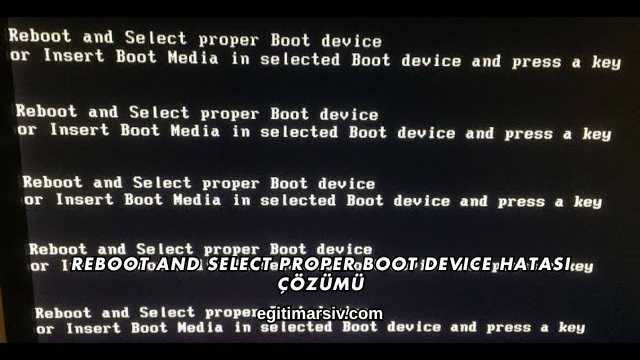Bilgisayar açılışında görülen “Reboot and select proper boot device” hatası, sistemin önyükleme yapacağı diski tanımaması veya yanlış diski seçmesi sonucu ortaya çıkar. Bu hata genellikle BIOS ayarlarından, disk bağlantılarından veya bozuk önyükleme dosyalarından kaynaklanır. Kullanıcılar için can sıkıcı olsa da, adım adım uygulanacak doğru yöntemlerle bu sorunu kolayca çözmek mümkündür.
Reboot And Select Proper Boot Device Hatası Nedir?
Bu hata, bilgisayarın işletim sisteminin kurulu olduğu diski bulamaması sonucu ekranda belirir. Çoğu zaman donanımsal bir arıza değil, yazılımsal veya yapılandırma hatasından kaynaklanır. BIOS’taki önyükleme sırası yanlış ayarlanmış olabilir ya da sabit disk bağlantıları gevşemiştir. Sorunun kaynağını doğru tespit etmek, çözüm sürecini hızlandırır ve veri kaybı riskini ortadan kaldırır.

BIOS Üzerinden Disk Seçimi Nasıl Yapılır?
Bilgisayarın açılışında “Delete” veya “F2” tuşuna basılarak BIOS ekranına girilir. Ardından “Boot” sekmesine geçilerek sistemin hangi diski öncelikli olarak başlatacağı belirlenir. İşletim sisteminin bulunduğu disk ilk sırada olmalıdır. Ayarlar kaydedilip sistem yeniden başlatıldığında, hata devam ediyorsa farklı bir neden araştırılmalıdır. Bu adım genellikle problemi çözmede en temel ve etkili yöntemdir.
BIOS Ayarları Kaydedilmiyor mu?
Bazı durumlarda BIOS’ta yapılan değişiklikler kaydedilmez. Bu genellikle anakart üzerindeki CMOS pilinin zayıflamasından kaynaklanır. CMOS pili değiştirildiğinde ayarlar yeniden kaydedilebilir hale gelir ve sistem diski doğru biçimde tanımaya başlar.
CMOS Pili Ne Zaman Değiştirilmeli?
Bilgisayar her açıldığında tarih ve saat sıfırlanıyorsa, CMOS pili bitmiş demektir. Bu pil ortalama 3–5 yılda bir değişmelidir. Pil yenilendiğinde BIOS ayarları stabil hale gelir ve önyükleme hataları ortadan kalkabilir.
Sabit Disk Bağlantıları Kontrol Edilmeli
“Reboot and select proper boot device” hatası, sabit diskin kablolarının gevşemesiyle de oluşabilir. Bilgisayarın kasası dikkatlice açılarak SATA ve güç kabloları kontrol edilmelidir. Kabloların yerinden çıkması, sistemin diski algılamamasına neden olur. Gerekirse kablolar değiştirilerek veya farklı bir bağlantı noktası kullanılarak test yapılabilir.
Disk BIOS’ta Görünmüyor mu?
Eğer disk BIOS ekranında görünmüyorsa, bağlantı kabloları sağlam olsa bile disk arızalı olabilir. Bu durumda farklı bir bilgisayarda test edilmesi önerilir. Disk başka bir cihazda da tanınmıyorsa, fiziksel arıza söz konusudur ve veri kurtarma işlemi gerekebilir.
Disk Arızası Nasıl Anlaşılır?
Diskten tıkırtı sesleri geliyorsa veya veri okuma işlemleri uzun sürüyorsa donanımsal hasar ihtimali yüksektir. Bu tür durumlarda profesyonel veri kurtarma merkezlerinden destek alınmalıdır.
Önyükleme Dosyaları Bozulmuş Olabilir
Windows işletim sistemlerinde önyükleme dosyalarının bozulması, sistemin açılmamasına yol açabilir. Bu durumda Windows kurulum USB’si ile bilgisayar başlatılarak “Onarım” seçeneği kullanılabilir. Komut isteminde “bootrec /fixmbr” ve “bootrec /fixboot” komutları girilerek önyükleme alanı yeniden oluşturulabilir.
Kurulum Medyasıyla Onarım İşlemi
Kurulum medyasını taktıktan sonra sistem başlatılır ve “Bilgisayarınızı Onarın” seçeneğine tıklanır. Ardından “Sorun Gider” ve “Komut İstemi” menüsüne geçilir. Burada gerekli komutlar uygulanarak bozuk önyükleme kaydı onarılır. Bu işlem tamamlandığında bilgisayar yeniden başlatıldığında çoğu zaman hata ortadan kalkar.
USB veya DVD Tanınmıyor mu?
Eğer kurulum medyası da çalışmıyorsa, BIOS’ta USB veya DVD sürücüsünün önyükleme sırasına eklendiğinden emin olunmalıdır. Yanlış seçilmiş bir önyükleme ayarı, sistemin yine aynı hatayı vermesine neden olur.

Sıkça Sorulan Sorular
Aşağıda ‘Reboot And Select Proper Boot Device Hatası Çözümü‘ ile ilgili sıkça sorulan sorular ve yanıtları yer almaktadır:
Bu hata neden oluşur?
Genellikle BIOS’taki önyükleme sırasının yanlış ayarlanması, disk bağlantısının kopması veya işletim sistemi dosyalarının bozulması nedeniyle oluşur.
Hata diskin bozuk olduğu anlamına mı gelir?
Her zaman değil. Çoğu zaman yazılımsal veya bağlantısal sorunlar nedeniyle ortaya çıkar, ancak disk BIOS’ta görünmüyorsa donanımsal arıza da olasılıklar arasındadır.
Verilerim silinir mi?
Sadece disk formatlanırsa veya fiziksel hasar varsa veriler kaybolabilir. Yazılımsal onarım işlemleri verileri etkilemez, ancak her ihtimale karşı yedek alınması önerilir.
Windows onarım aracı işe yarar mı?
Evet. Windows kurulum medyasıyla yapılan önyükleme onarımı, bozuk sistem dosyalarını düzeltir ve çoğu durumda hatayı giderir.
Hata tekrar ederse ne yapılmalı?
Eğer tüm çözümler denendiği halde hata devam ediyorsa, sabit disk veya anakart kaynaklı donanım sorunu olabilir. Bu durumda teknik servis desteği alınması gerekir.